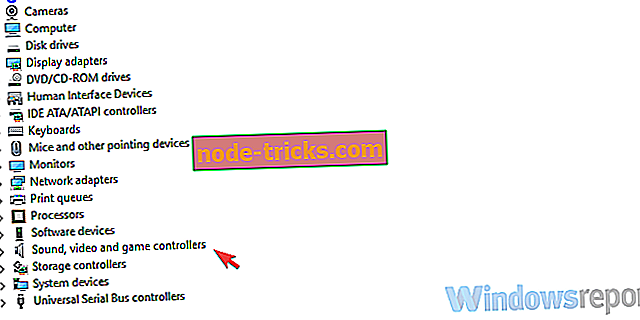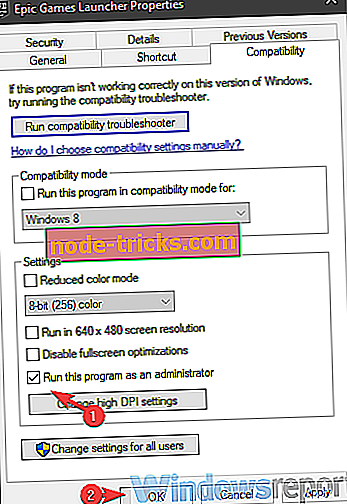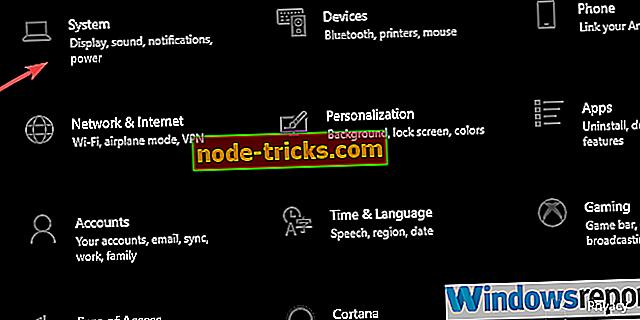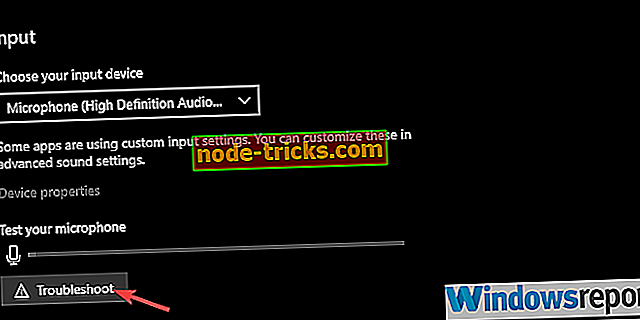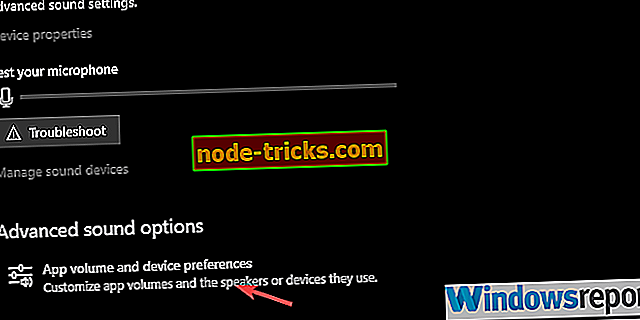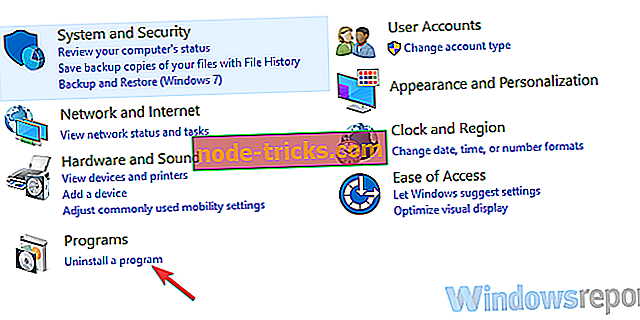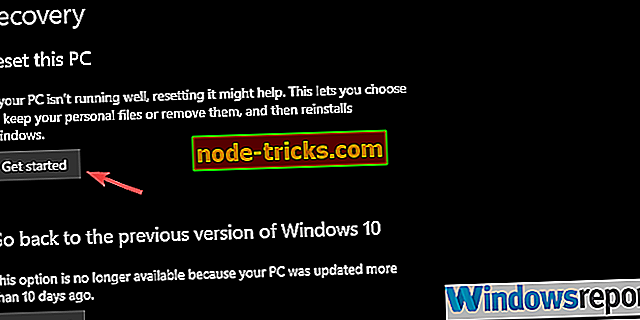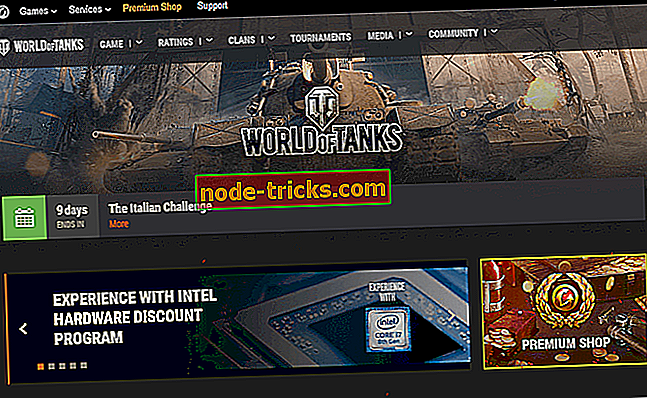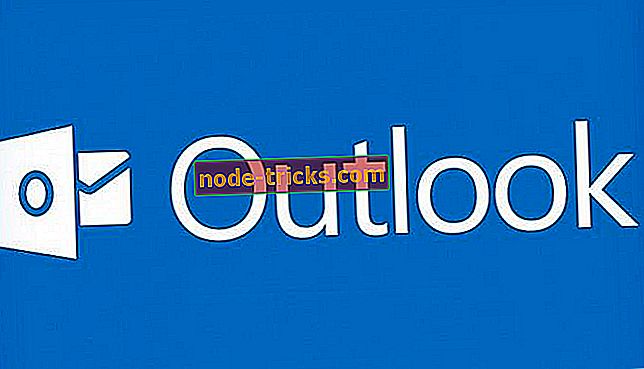Как да поправя аудиото в играта, което не работи във Fortnite (PC)
Fortnite е пълният пакет, когато става въпрос за модерни MMO игри. Тази битка роял трето лице стрелецът заслужава цялата популярност, която получава с начина, по който е оптимизирана и безплатна за игра. В допълнение, играта работи почти безупречно на всички видове системи, което прави грешката, която ще опитаме и адресираме днес, доста специфична.
А именно, много потребители и любителите на Fortnite съобщиха, че аудиото в играта не работи на всички платформи. Започвайки с компютъра, преносимите устройства и конзолите. Ще се придържаме към компютъра по очевидни причини.
Тази грешка може да възникне по различни причини, включително грешка по време на игра или общ проблем на Windows. Поради това, ние включихме всички решения, които успяхме да намерим, така че не забравяйте да ги проверите по-долу.
Как да поправите аудио проблеми в играта във Fortnite за PC
- Деактивиране на визуализацията на звуковите ефекти
- Проверете звуковите драйвери
- Стартирайте Fortnite като администратор
- Проверете звуковите опции за Fortnite
- Актуализирайте играта
- Задайте устройството за възпроизвеждане по подразбиране
- Инсталирайте DirectX
- Преинсталирайте играта
- Нулирайте компютъра до фабричните настройки
Решение 1 - Забранете визуализирането на звуковите ефекти
Най-често срещаното решение на този проблем е в менюто за настройки на играта. Става дума за ефектите от визуализацията на звука, които би трябвало да подобрят геймърския опит за геймърите с увреден слух. Тази функция обаче, макар и приятна добавка, напълно изключва звука, когато е активирана. Поради тази причина предлагаме да го изключим и да се преместим оттам.
Ако не сте сигурни как да деактивирате функцията за визуализиране на звукови ефекти във Fortnite, ето как:
- Започни играта.
- Отворете Настройки .
- Изберете раздела Достъпност .
- Превключете функцията „ Визуализиране на звукови ефекти “.
Решение 2 - Проверете звуковите драйвери
Разбира се, когато става въпрос за стабилни въпроси във всяко приложение, трябва да считаме драйверите за звукови карти като възможен виновник. Windows 10 ще инсталира автоматично чрез Windows Update всички основни драйвери. И те може да работят добре. Това обаче не винаги е така. Най-добрият начин да се уверите, че имате подходящи драйвери, е да ги получите ръчно от официалния източник. Всеки основен уебсайт на OEM има секция за поддръжка / изтегляне, където можете да изтеглите най-новия драйвер за вашето звуково устройство.
Но преди това можете просто да опитате да ги актуализирате и това може да реши проблема със звука във Fortnite. Ето как да го направите:
- Щракнете с десния бутон на мишката върху Старт и отворете Device Manager.
- Разширете раздела “ Звук, видео и контролери за игри ”.
- Щракнете с десния бутон върху драйвера на звуковото устройство и деинсталирайте устройството .
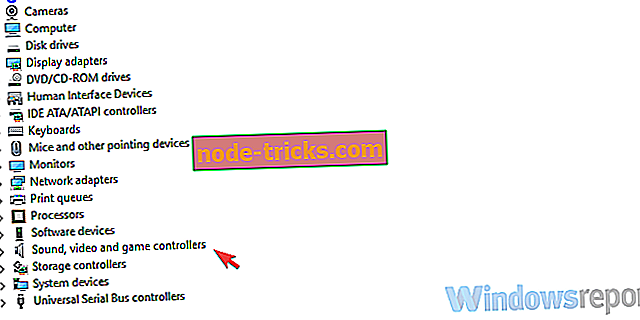
- Рестартирайте компютъра и най-новият драйвер трябва да се администрира автоматично.
Решение 3 - Стартирайте Fortnite като администратор
В морето от предложените решения мястото й се намери в областта на административните разрешения. А именно, някои потребители забелязват, че на играта липсват подходящи разрешения или е блокирана от самата система. Те решиха проблема със звука, като пуснаха играта като администратор. Това може да е решение с дълги разтягания, но си струва да опитате.
Ето как да стартирате Fortnite и Epic Games Launcher като администратор:
- Кликнете с десния бутон на мишката върху клавишната комбинация Fortnite и отворете Properties .
- Изберете раздела Съвместимост .
- Поставете отметка в полето „ Стартиране на програмата като администратор “ и потвърдете избора.
- Направете същото за Epic Games Launcher .
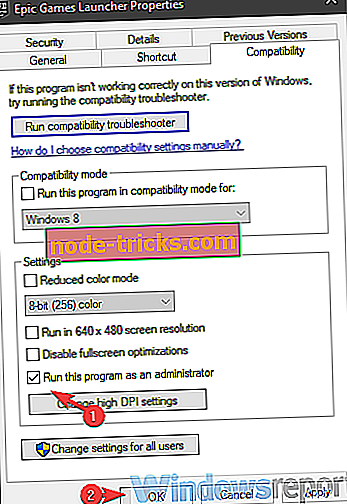
Решение 4 - Проверете звуковите опции за Fortnite
Както вероятно знаете, има отделни настройки на звука за отделни приложения. Това е точно там, където трябва да погледнете. Ако звукът на Fortnite е заглушен, трябва да го включите. Дори по-добре, за да се уверим, че всичко е така, както би трябвало да е, предлагаме да пренастроим звуковите предпочитания на приложенията към стойности по подразбиране.
Следвайте тези инструкции, за да потвърдите, че Fortnite не е заглушен в настройките на системния звук:
- Отворете Fortnite и я минимизирайте, като натиснете клавиша Windows + M.
- Натиснете клавиша Windows + I, за да извикате приложението Настройки .
- Изберете Система .
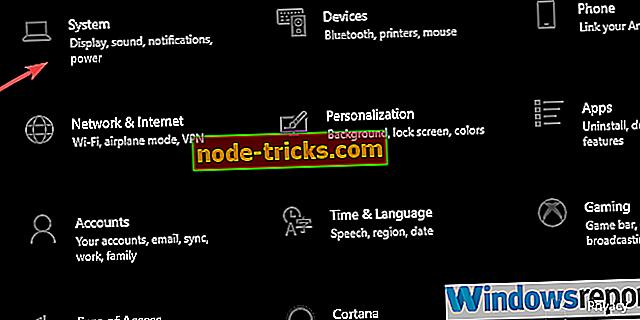
- Изберете Звук от левия панел.
- Уверете се, че входящите и изходящите устройства не са изключени . Можете да ги тествате и да стартирате програмата за отстраняване на неизправности, ако те не работят.
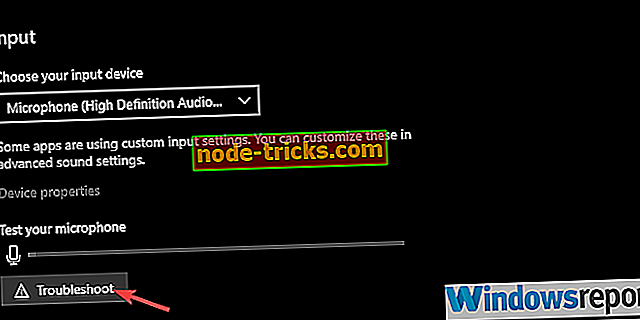
- Сега отворете Advanced sound options .
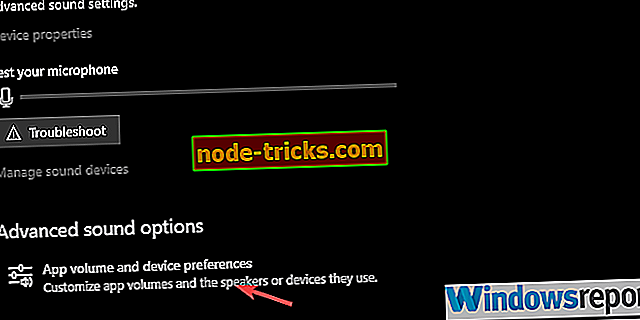
- Трябва да видите Fortnite от списъка. Уверете се, че не е заглушен.
Решение 5 - Актуализиране на играта
Звукът по време на игра се счупи (напълно или частично) след актуализация. Това означава, че ако бъгът на играта предизвика проблема на първо място, следващата актуализация ще се справи с нея. Поне това обикновено е случаят. Epic Games се справят доста добре с всичките 6 големи и десетки незначителни петна, подобрявайки играта по всякакъв възможен начин.
Затова ви предлагаме да актуализирате играта възможно най-скоро. Имайте предвид, че пластирите обикновено са доста масивни, така че ще отнеме известно време.
Решение 6 - Задаване на устройство за възпроизвеждане по подразбиране
Някои потребители имат проблем с слушалките и външен микрофон. Това може да се случи, защото тези устройства за извеждане / въвеждане на звук не са зададени като устройства за възпроизвеждане по подразбиране в системните настройки. Това също е вероятна причина, поради която вашият микрофон или високоговорители / слушалки няма да работят, докато играят Fortnite.
Ето как да настроите изходното и входното звуково устройство по подразбиране в Windows 10:
- Уверете се, че вашето входно / изходно устройство за звук (слушалки, високоговорители или микрофон) са включени.
- Затворете играта.
- Щракнете с десния бутон върху иконата Sound и отворете Sound от контекстното меню.
- Изберете раздела Възпроизвеждане .
- Щракнете с десния бутон върху устройството, което използвате, и го задайте по подразбиране.
- Направете същото и за записващото устройство.
Решение 7 - Инсталирайте DirectX
Много от темите на форума са посветени на тази грешка и много от тях предлагат изтриване на определени DLL файлове от системния дял. След като направите това, те препоръчват изтеглянето на тези файлове от някои подозрителни уебсайтове на трети страни. Не - и повтарям - не го правете. Ако има такъв проблем, можете да стартирате SFC и DISM и по този начин да поправите повредените или непълни файлове. Най-важното обаче е да имате инсталирана най-новата версия на DirectX.
Уверете се, че сте изтеглили и инсталирали най-новата версия на DirectX, в зависимост от версията, която поддържа вашият GPU. Също така потърсете разпространяващите се като VC ++. Това може да реши проблема, който имате с инсталацията.
Ако не можете да инсталирате DirectX, използвайте това ръководство за отстраняване на неизправности, за да се отървете от проблема.
Решение 8 - Преинсталирайте играта
Ако все още сте затънали в проблема със звука в играта, можете да преинсталирате играта. Съветваме ви да почистите всичко преди нова инсталация, за да избегнете евентуални конфликти при конфигурирането. Чистият подход е най-добрият, когато се случи нещо подобно. Преинсталирането, разбира се, ще изисква презареждане на инсталационните файлове чрез стартовия панел Epic Games, което може да отнеме известно време.
Ето как да преинсталирате Fortnite на компютъра си:
- В лентата за търсене на Windows въведете Control и отворете контролния панел.
- Кликнете върху Деинсталиране на програма .
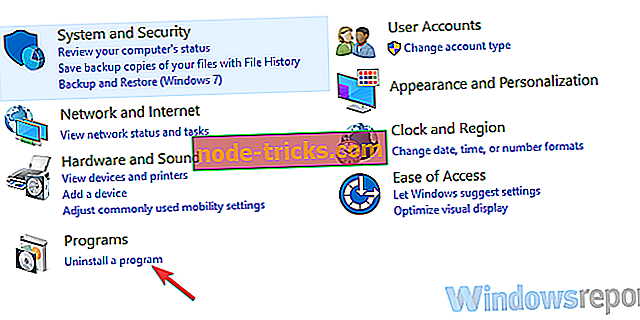
- Деинсталирайте Fortnite.
- Използвайте някой от тези безплатни инструменти, които препоръчваме да изчистите всички останали свързани файлове и входове в системния регистър.
- Използвайте Epic Games Launcher, за да изтеглите и инсталирате Fortnite отново.
Решение 9 - Нулирайте компютъра до фабричните настройки
Последните събития, свързани с Октомврийската актуализация за Windows 10, разкриха различни звукови проблеми. Изглежда, че актуализацията, дължаща се на неправилно внедряване на драйвер, предизвика проблеми със звука за много потребители, които са актуализирани. Това може да бъде решено чрез повторно инсталиране на драйвера, връщане към предишната итерация на Windows 10 или възстановяване на фабричните стойности на компютъра.
Ето как можете да рестартирате компютъра си и, надявам се, най-накрая да се насладите на пълния роялски опит в Fortnite:
- Натиснете клавиша Windows + I, за да отворите приложението Настройки .
- Изберете секцията Актуализиране и сигурност .
- Изберете възстановяването от левия прозорец.
- Под опцията „ Нулиране на този компютър “ кликнете върху Първи стъпки .
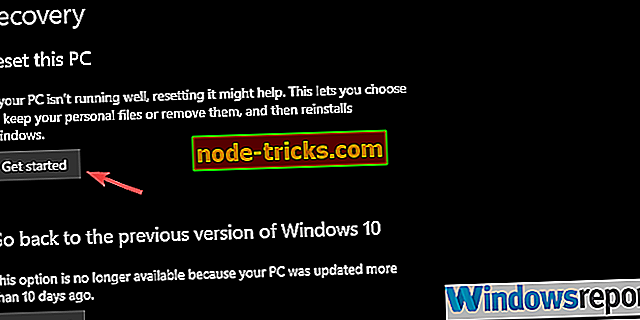
С това каза, можем да приключим тази статия. В случай, че имате някакво алтернативно решение, което забравихме, или въпрос, свързан с привлечените, кажете. Можете да споделите вашите мисли в раздела за коментари по-долу.